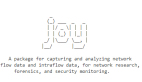监控网络流量常用MRTG这个工具,这里介绍另一个工具—NTOP。用NTOP显示网络的使用情况比MRTG更加直观、详细。NTOP甚至可以列出每个节点计算机的网络带宽利用率,以下是Linux监控网络流量工具安装及功能的详细内容。
Linux 监控网络流量NTOP的功能
Linux监控网络流量工具NTOP主要提供以下一些功能:
◆ 自动从网络中识别有用的信息;
◆ 将截获的数据包转换成易于识别的格式;
◆ 对网络环境中通信失败的情况进行分析;
◆ 探测网络环境中的通信瓶颈;
◆ 记录网络通信的时间和过程。
Linux监控网络流量工具可以通过分析网络流量来确定网络上存在的各种问题;也可以用来判断是否有黑客正在攻击网络系统;还可以很方便地显示出特定的网络协议、占用大量带宽的主机、各次通信的目标主机、数据包的发送时间、传递数据包的延时等详细信息。通过了解这些信息,网管员可以对故障做出及时的响应,对网络进行相应的优化调整,以保证网络运行的效率和安全。
Linux监控网络流量步骤安装NTOP
和MRTG相比,NTOP的安装配置更简单,可以不使用Apache服务器。将NTOP安装在网管工作站上,监测中、小Linux异构网络的网络性能非常方便。
首先到http://optusnet.dl.sourceforge.net/...top/ntop-2.2.gz 下载NTOP最新的源代码,再到ftp://ftp.rediris.es/sites/ftp.redh...6.2-12.i386.rpm下载相关库函数模块libpcap。
先安装libpcap软件包再安装NTOP:
#rpm -ivh libpcap-0.6.2-12.i386.rpm
#tar zxvf ntop-2.2.tgz
#cd ntop/gdchart0.94c
#./configure
......
- 1.
- 2.
- 3.
- 4.
- 5.
配置NTOP时,系统会提示先编译gd和zlib模块。
do not forget to build:
1.gd-1.8.3/libpng-1.2.1
2.zlib-1.1.4/
- 1.
- 2.
- 3.
编译完gd和zlib,再回到NTOP目录下重新编译、安装:
#cd gd-1.8.3/libpng-1.2.1/
#cp scripts/makefile.LinuxMakefile
#make
#cd ../../zlib-1.1.4
#./configure
#make
#cd ..
#make
#cd ../ntop/
# ./configure
#make;make install
- 1.
- 2.
- 3.
- 4.
- 5.
- 6.
- 7.
- 8.
- 9.
- 10.
- 11.
Linux 监控网络流量工具建立log目录:
#mkdir /var/log/ntop/
以上都完成后,就可以启动NTOP了:
#ntop -P /var/log/ntop/ -u nobody &
Linux监控网络流量工具精确监控
NTOP支持简单网络管理协议(Simple Network Management Protocol,SNMP),并把PNG格式的图形以HTML的方式显示出来,便于网管员对所监控的网络设备(交换机、路由器等)进行管理。打开浏览器,在地址栏输入http://IP:3000(“IP”就是安装NTOP的那台网管工作站的IP地址),即可打开NTOP管理界面。第一次运行时会要求输入管理员的密码,预设密码是“admin”,第二次启动就不用再输入了.
1. 查看网络整体流量
查看网络整体流量用鼠标点击“Stats”选项卡,然后单击“Traffic”选项。网络流量会以柱面图和明细表格的形式显示出来.
2. 查看主机流量
如果想查看具体节点计算机的网络流量,用鼠标单击“IP Traffic”选项卡,然后单击“Host”选项即可.
3. 监测主机使用的网络协议
在图3里可以看到一个主机名称“CAO”的计算机发送了大量数据,其IP地址是“192.168.0.5”,MAC地址是“52:54:AB:34:5B:09”。如果想了解该计算机传输了那些数据,双击该主机名即可分析出用户使用的各种网络传输协议的类型和分别占有带宽的比例.
4.查看端口使用情况
NTOP可以把端口使用情况与应用程序关联起来,这和使用“netstat -an”命令的效果类似,并且可以显示端口打开时间、端口流量等详细信息。比如,可以把本机开放的TCP/UDP端口同应用程序关联起来,单击“IP Traffic”→“L—L”→“TCP/UDP Servers/Ports Usage”
小结
透过Linux监控网络流量工具NTOP,所有进出网络的数据基本上都无所遁形。不管是用来监测网络,还是用来制作网络情况报告,NTOP都是非常优秀的工具。不过,由于NTOP网络“嗅探器”的本质,决定了它是一把“双刃剑”,如何保护这些信息只提供给授权人士,是个值得注意的问题。
【编辑推荐】